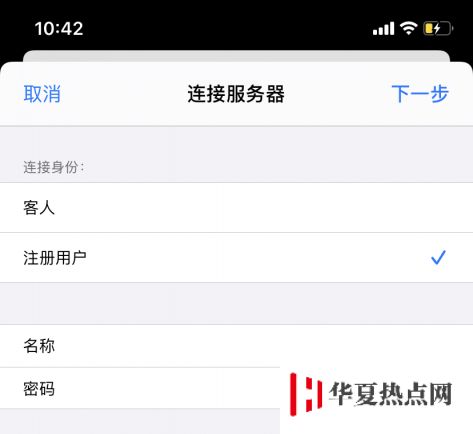您現在的位置是:首頁 >市場 > 2020-10-12 06:41:13 來源:
手機教程:如何在iPhone上訪問Windows的共享文件夾?
導讀 如何在iPhone上訪問Windows的共享文件夾?這話題一下在網上引發關注,如何在iPhone上訪問Windows的共享文件夾?具體的消息是如何呢,整理了
如何在iPhone上訪問Windows的共享文件夾?這話題一下在網上引發關注,如何在iPhone上訪問Windows的共享文件夾?具體的消息是如何呢,整理了一份相關資料供給大家更深入了解如何在iPhone上訪問Windows的共享文件夾?為大家詳細介紹。
使用 iOS 文件 App 自帶的「文件共享」功能,可以實現在 iPhone 上訪問 Windows 電腦上的文件,只要 iPhone 與 Windows 電腦在同一局域網下,就可以通過 iPhone 快速操作電腦上的文件。
共享前首先前往 PC 進行設置,右鍵點擊需要共享的文件夾并選擇「屬性」,在屬性面板中,選擇「共享」選項卡;
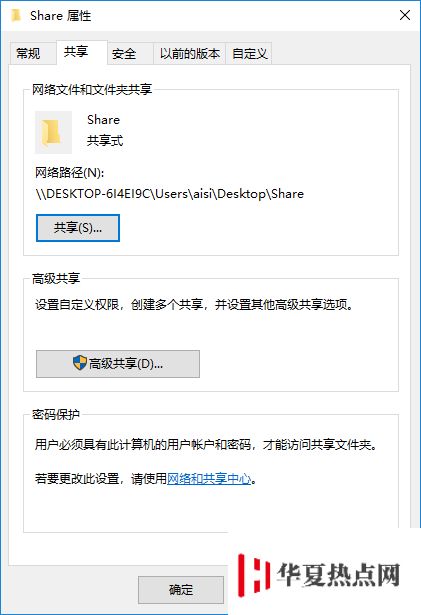
選擇「共享」按鈕并添加「Everyone」為共享用戶,根據需求調整權限。
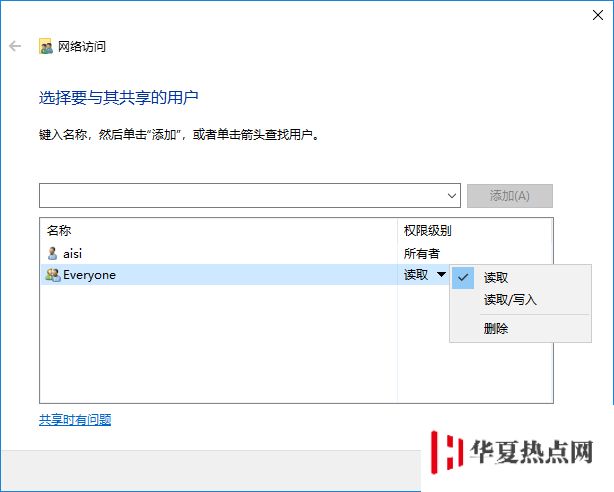
在電腦端設置完成后,打開 iPhone 的文件 App,點擊右上角 「···」,選擇「連接服務器」,服務器地址輸入電腦 IP,點擊連接。
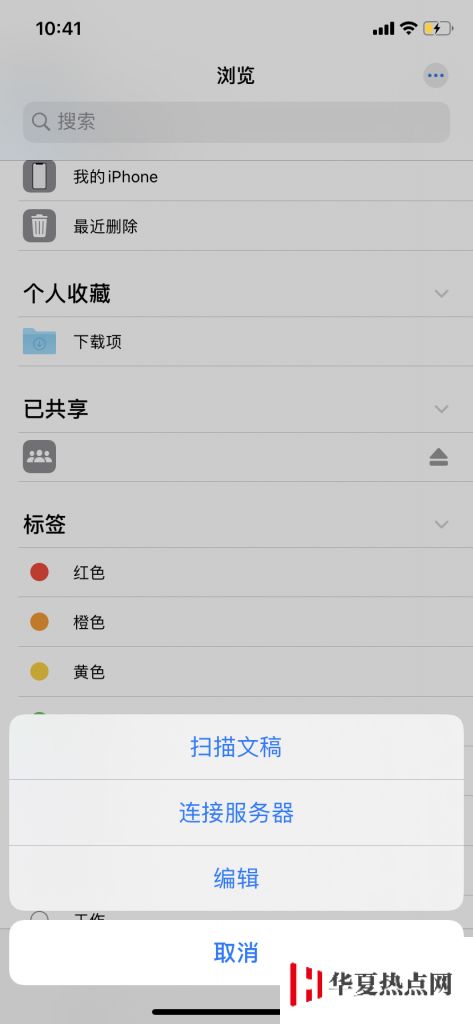
電腦 IP 獲取方式:Win+R 輸入 cmd,然后輸入「ipconfig」,IPv4 就是電腦的 IP 地址,當電腦更換了新的網絡需要重新鏈接服務器。
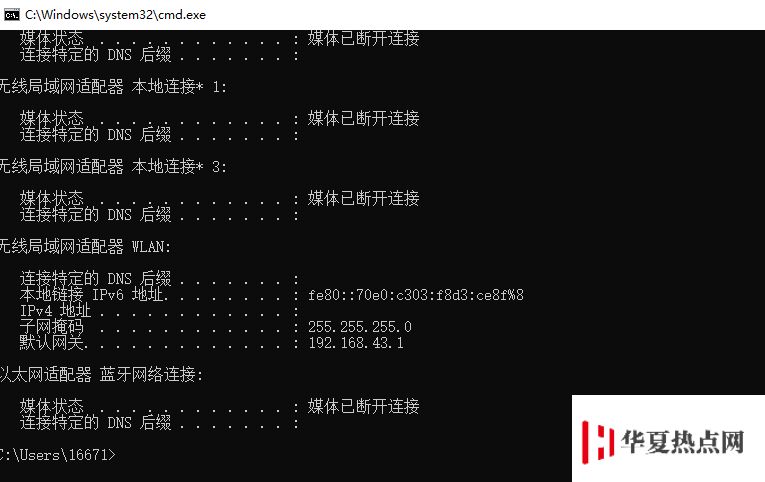
輸入了 IP 后,會提示填寫用戶名和密碼,這里注意要選擇「注冊用戶」,下方的名稱和密碼分別為電腦的用戶名及登錄密碼,輸入完成后點擊「下一步」即可連接,連接完成后就可以在 iPhone 上訪問電腦共享文件夾內的內容了。